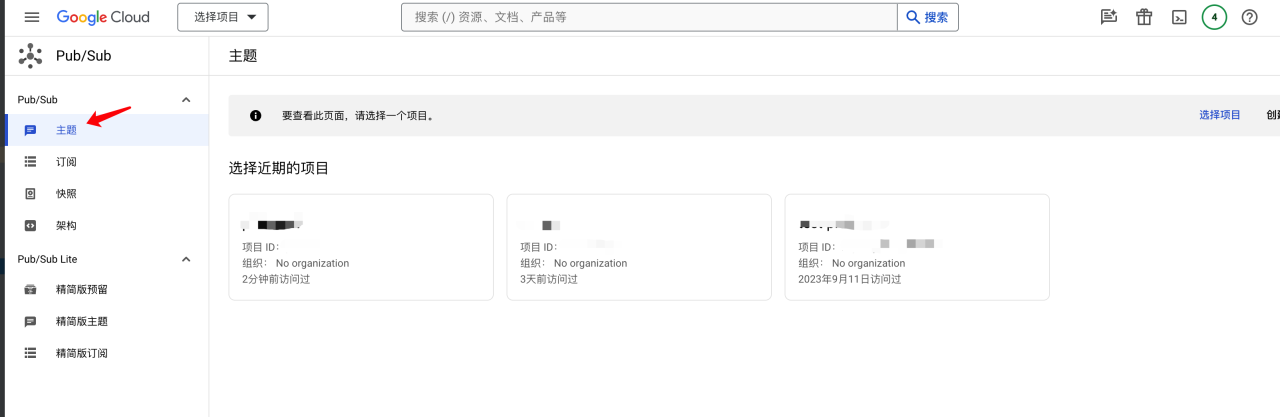ffmpeg的强大之前已经说过了,这次就不来介绍了,直接上干货
视频转换
比如一个avi文件,想转为mp4,或者一个mp4想转为ts。
ffmpeg -i input.avi output.mp4 ffmpeg -i input.mp4 output.ts
如果想指定解码方式,比如h265可以使用libx264
ffmpeg -i input.avi -vcodec libx264 output.mp4
也可以直接获取网络上的视频,自动下载并且转码并保存,该方式需要带上-y,按顺序读取
ffmpeg -i "http://blog.7cuu.com/input.avi" -y -vcodec libx264 output.mp4
提取音频
ffmpeg -i test.mp4 -acodec copy -vn output.aac
上面的命令,默认mp4的audio codec是aac,如果不是,可以都转为最常见的aac。
ffmpeg -i test.mp4 -acodec aac -vn output.aac
提取视频
ffmpeg -i input.mp4 -vcodec copy -an output.mp4
截取视频图像
ffmpeg -i input.mp4 -r 1 -q:v 2 -f image2 pic-1.jpg
-r 表示每一秒几帧
-q:v表示存储jpg 的图像质量,一般2是高质量。
如此,ffmpeg会把input.mp4,每隔一秒,存一张图片下来。假设有60s,那会有60张。
可以设置开始的时间,和你想要截取的时间。
ffmpeg -i input.mp4 -ss 00:00:20 -t 10 -r 1 -q:v 2 -f image2 pic-1.jpg
-ss 表示开始时间
-t 表示共要多少时间。
如此,ffmpeg会从input.mp4的第20s时间开始,往下10s,即20~30s这10秒钟之间,每隔1s就抓一帧,总共会抓10帧。
视频剪切
下面的命令,可以从时间为00:00:15开始,截取5秒钟的视频。
ffmpeg -ss 00:00:15 -t 00:00:05 -i input.mp4 -vcodec copy -acodec copy output.mp4
-ss表示开始切割的时间,-t表示要切多少。上面就是从15秒开始,切5秒钟出来。
码率控制
码率控制对于在线视频比较重要。因为在线视频需要考虑其能提供的带宽。
那么,什么是码率?很简单:
bitrate = file size / duration
比如一个文件20.8M,时长1分钟,那么,码率就是:
biterate = 20.8M bit/60s = 20.8*1024*1024*8 bit/60s= 2831Kbps
一般音频的码率只有固定几种,比如是128Kbps,
那么,video的就是
video biterate = 2831Kbps -128Kbps = 2703Kbps。
那么ffmpeg如何控制码率。
ffmpg控制码率有3种选择,-minrate -b:v -maxrate
-b:v主要是控制平均码率。
比如一个视频源的码率太高了,有10Mbps,文件太大,想把文件弄小一点,但是又不破坏分辨率。
ffmpeg -i input.mp4 -b:v 2000k output.mp4
上面把码率从原码率转成2Mbps码率,这样其实也间接让文件变小了。目测接近一半。
不过,ffmpeg官方wiki比较建议,设置b:v时,同时加上 -bufsize
-bufsize 用于设置码率控制缓冲器的大小,设置的好处是,让整体的码率更趋近于希望的值,减少波动。(简单来说,比如1 2的平均值是1.5, 1.49 1.51 也是1.5, 当然是第二种比较好)
ffmpeg -i input.mp4 -b:v 2000k -bufsize 2000k output.mp4
-minrate -maxrate就简单了,在线视频有时候,希望码率波动,不要超过一个阈值,可以设置maxrate。
ffmpeg -i input.mp4 -b:v 2000k -bufsize 2000k -maxrate 2500k output.mp4
视频编码格式转换
比如一个视频的编码是MPEG4,想用H264编码,咋办?
ffmpeg -i input.mp4 -vcodec h264 output.mp4
相反也一样
ffmpeg -i input.mp4 -vcodec mpeg4 output.mp4
当然了,如果ffmpeg当时编译时,添加了外部的x265或者X264,那也可以用外部的编码器来编码。(不知道什么是X265,可以 Google一下,简单的说,就是她不包含在ffmpeg的源码里,是独立的一个开源代码,用于编码HEVC,ffmpeg编码时可以调用它。当然 了,ffmpeg自己也有编码器)
ffmpeg -i input.mp4 -c:v libx265 output.mp4 ffmpeg -i input.mp4 -c:v libx264 output.mp4
将视频进行m3u8切片
ffmpeg -i 本地视频.ts -c copy -map 0 -f segment -segment_list 视频索引.m3u8 -segment_time 5 前缀-%03d.ts
其中segment 就是切片,-segment_time表示隔几秒进行切一个文件,上面命令是隔5s,你也可以调整成更大的参数。
上面是晚上抄的,下面是我经常用的
ffmpeg -i input.mp4 -c copy hls_list_size 0 output.m3u8 hls_time 5
上面的hls_list_size表示目录文件中需要播放的文件数量,0表示整个视频,hls_time表示每个切片的长度,上面设置的5秒
只提取视频ES数据
ffmpeg –i input.mp4 –vcodec copy –an –f m4v output.h264
过滤器的使用
动态设置视频分辨率
将输入的1920x1080缩小到800:600输出:
ffmpeg -i input.mp4 -vf scale=800:600 output.mp4
ps: 如果540不写,写成-1,即scale=800:-1, 那也是可以的,ffmpeg会通知缩放滤镜在输出时保持原始的宽高比。
ffmpeg -i input.mp4 -vf scale=800:-1 output.mp4
为视频添加logo
比如,我有一个图片
想要贴到一个视频上,那可以用如下命令:
ffmpeg -i input.mp4 -i iQIYI_logo.png -filter_complex overlay output.mp4
要贴到其他地方?看下面:
右上角:
ffmpeg -i input.mp4 -i logo.png -filter_complex overlay=W-w output.mp4
左下角:
ffmpeg -i input.mp4 -i logo.png -filter_complex overlay=0:H-h output.mp4
右下角:
ffmpeg -i input.mp4 -i logo.png -filter_complex overlay=W-w:H-h output.mp4
去掉视频的logo
语法:-vf delogo=x:y:w:h[:t[:show]]
x:y 离左上角的坐标
w:h logo的宽和高
t: 矩形边缘的厚度默认值4
show:若设置为1有一个绿色的矩形,默认值0。
ffmpeg -i input.mp4 -vf delogo=0:0:220:90:100:1 output.mp4
序列帧与视频的相互转换
把darkdoor.[001-100].jpg序列帧和001.mp3音频文件利用mpeg4编码方式合成视频文件darkdoor.avi:
$ ffmpeg -i 001.mp3 -i darkdoor.%3d.jpg -s 800x600 -author fy -vcodec mpeg4 darkdoor.avi
还可以把视频文件导出成jpg序列帧:
$ ffmpeg -i bc-cinematic-en.avi example.%d.jpg
转载请注明:七彩悠悠博客 | 心悠悠 情悠悠 » ffmpeg常用参数说明及例子